Τα μηνύματα στο Instagram δεν αποστέλλονται; 7 Διορθώσεις για δοκιμή
Αντιμετωπίζετε προβλήματα με την αποστολή μηνυμάτων με την εφαρμογή Instagram(having trouble sending messages with the Instagram app) στο τηλέφωνο iPhone ή Android ; Οι πιθανότητες είναι ότι ένα σφάλμα εφαρμογής προκαλεί τη μη παράδοση των μηνυμάτων σας. Θα σας δείξουμε πώς να το διορθώσετε, καθώς και άλλες αιτίες του προβλήματος.
Άλλοι λόγοι για τους οποίους δεν μπορείτε να στείλετε μηνύματα από τον λογαριασμό σας στο Instagram(Instagram) είναι η ανενεργή σύνδεση στο διαδίκτυο, η διακοπή λειτουργίας του Instagram(Instagram) , η κατεστραμμένη προσωρινή μνήμη της εφαρμογής Instagram , η παλιά έκδοση της εφαρμογής σας και πολλά άλλα.(Instagram)

1. Βεβαιωθείτε ότι το Διαδίκτυό(Internet) σας λειτουργεί
Ένας από τους λόγους που δεν μπορείτε να στείλετε μηνύματα με το Instagram(Instagram) είναι ότι η σύνδεσή σας στο διαδίκτυο δεν λειτουργεί. Με μια ανενεργή σύνδεση, η εφαρμογή δεν μπορεί να συνδεθεί με τους διακομιστές, αποτυγχάνοντας να παραδώσει τα μηνύματά σας.
Μπορείτε να ελέγξετε την κατάσταση σύνδεσης του τηλεφώνου σας ανοίγοντας το πρόγραμμα περιήγησης ιστού που προτιμάτε και ανοίγοντας έναν ιστότοπο. Εάν ο ιστότοπος αποτύχει να φορτώσει, η σύνδεσή σας έχει πρόβλημα. Θα πρέπει να διορθώσετε αυτό το πρόβλημα(fix that problem) για να μπορέσετε να ξεκινήσετε την ανταλλαγή μηνυμάτων με το Instagram(Instagram) .
Μπορείτε να προσπαθήσετε να επιλύσετε το πρόβλημα του τηλεφώνου σας με το Διαδίκτυο(resolve your phone internet problem) ή να ζητήσετε τη βοήθεια του παρόχου υπηρεσιών διαδικτύου σας.
2. Ελέγξτε εάν το Instagram είναι εκτός λειτουργίας
Ένας άλλος λόγος που δεν μπορείτε να στείλετε μηνύματα με το Instagram(Instagram) είναι ότι η πλατφόρμα είναι εκτός λειτουργίας(the platform is down) . Όπως πολλές άλλες διαδικτυακές υπηρεσίες, οι διακομιστές του Instagram μπορεί να αντιμετωπίσουν διακοπή λειτουργίας, με αποτέλεσμα να σταματήσουν να λειτουργούν όλες οι λειτουργίες του.
Μπορείτε να ελέγξετε αν το Instagram(Instagram) είναι όντως απενεργοποιημένο χρησιμοποιώντας έναν ιστότοπο όπως το Downdetector(Downdetector) . Θα μάθετε εάν αυτή η πλατφόρμα κοινωνικών μέσων αντιμετωπίζει προβλήματα σε αυτόν τον ιστότοπο. Εάν το Instagram(Instagram) είναι όντως απενεργοποιημένο, θα πρέπει να περιμένετε έως ότου η εταιρεία επαναφέρει τους διακομιστές.
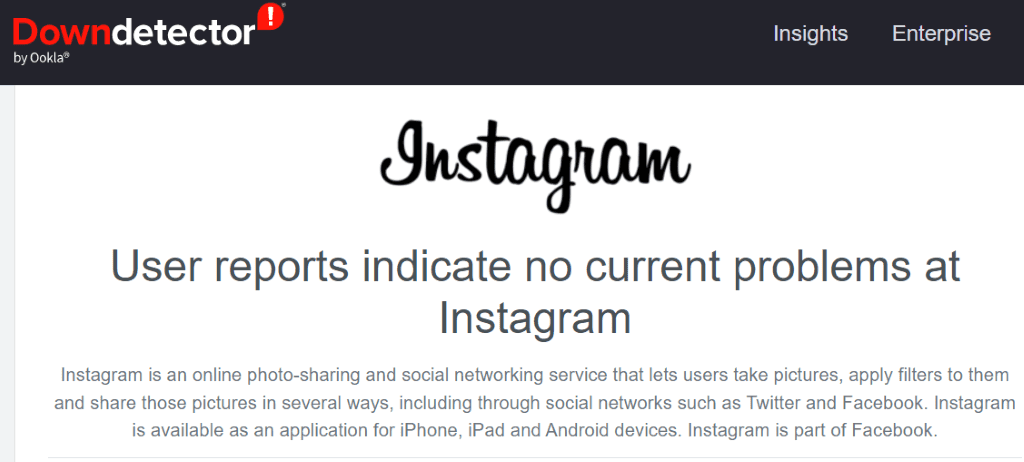
Στο μεταξύ, μπορείτε να χρησιμοποιήσετε άλλες εφαρμογές ανταλλαγής άμεσων μηνυμάτων(other instant messaging apps) για να επικοινωνήσετε με τις επαφές σας.
3. Διορθώστε τα προβλήματα μηνυμάτων(Message Problems) του Instagram εκκαθαρίζοντας την προσωρινή μνήμη(Cache)
Το Instagram(Instagram) αποθηκεύει αρχεία προσωρινής μνήμης στο τηλέφωνό σας για να εξομαλύνει την εμπειρία χρήσης της εφαρμογής σας. Αυτά τα αρχεία μερικές φορές καταστρέφονται, καθιστώντας την εφαρμογή ασταθή. Αυτός μπορεί να είναι ο λόγος που δεν μπορείτε να στείλετε μηνύματα με την εφαρμογή.
Ευτυχώς, η επίλυση προβλημάτων με τα αρχεία προσωρινής μνήμης μιας εφαρμογής(resolving issues with an app’s cache files) είναι εύκολη, καθώς το μόνο που έχετε να κάνετε είναι να καθαρίσετε τα ελαττωματικά αρχεία προσωρινής μνήμης. Κάνοντας αυτό δεν διαγράφονται τα δεδομένα σας στην εφαρμογή ούτε χάνετε άλλα στοιχεία.
Λάβετε υπόψη ότι μπορείτε να διαγράψετε τα αρχεία προσωρινής μνήμης μιας εφαρμογής μόνο σε συσκευές Android(clear an app’s cache files on Android devices) . Το iPhone δεν σας επιτρέπει να διαγράψετε τα δεδομένα προσωρινής μνήμης μιας εφαρμογής. θα πρέπει να απεγκαταστήσετε και να επανεγκαταστήσετε την εφαρμογή για να το κάνετε αυτό.
- Ανοίξτε τις Ρυθμίσεις στο τηλέφωνό σας Android .
- Select Apps > App Διαχείριση εφαρμογών στις Ρυθμίσεις(Settings) .
- Επιλέξτε Instagram στη λίστα.
- Επιλέξτε Χρήση αποθηκευτικού χώρου.

- Πατήστε Εκκαθάριση(Tap Clear) προσωρινής μνήμης για να διαγράψετε την προσωρινή μνήμη του Instagram(Instagram) .
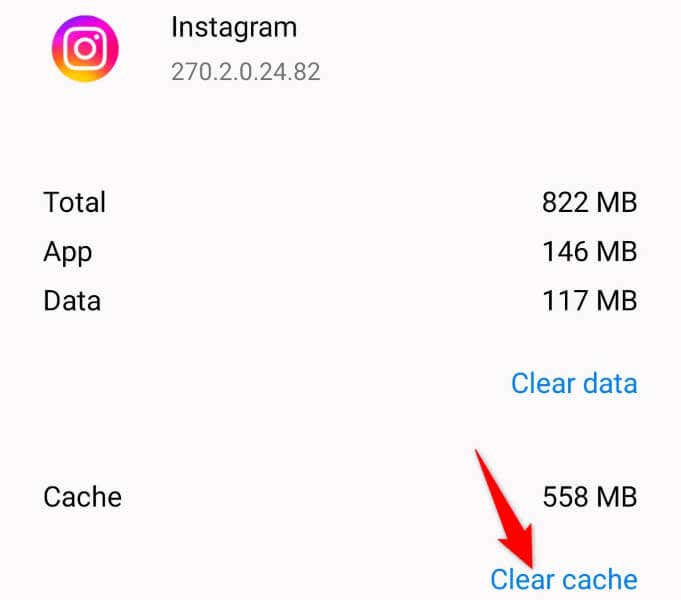
- Εκκινήστε την εφαρμογή Instagram από το συρτάρι εφαρμογών ή την αρχική οθόνη σας
4. Ενημερώστε το Instagram(Update Instagram) στο τηλέφωνο iPhone(Your) ή Android(Android Phone)
Μερικές φορές, τα σφάλματα μιας εφαρμογής σας εμποδίζουν να χρησιμοποιήσετε ορισμένες λειτουργίες. Η αδυναμία αποστολής μηνυμάτων με το Instagram(Instagram) μπορεί να οφείλεται σε κάποιο πρόβλημα στην εφαρμογή.
Σε αυτήν την περίπτωση, μπορείτε να λάβετε τις πιο πρόσφατες διορθώσεις σφαλμάτων και πιθανώς νέες δυνατότητες ενημερώνοντας την εφαρμογή σας στην πιο πρόσφατη έκδοση(updating your app to the latest version) . Αυτό διασφαλίζει ότι θα έχετε όσο το δυνατόν περισσότερη εμπειρία χωρίς σφάλματα και ότι μπορείτε να απολαύσετε τις πιο πρόσφατες και καλύτερες δυνατότητες εφαρμογών στο τηλέφωνό σας.
Σε Android
- Ανοίξτε το Google Play Store(Google Play Store) στο τηλέφωνό σας.
- Βρείτε το Instagram.
- Πατήστε Ενημέρωση(Tap Update) δίπλα στην εφαρμογή στα αποτελέσματα αναζήτησης.
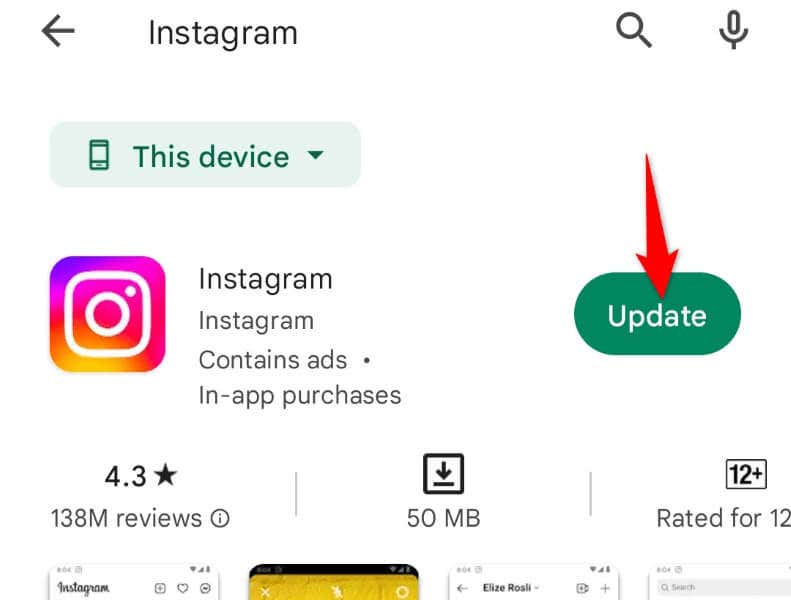
Στο iPhone
- Εκκινήστε το App Store στο iPhone σας.
- Επιλέξτε Ενημερώσεις στο κάτω μέρος.
- Επιλέξτε Ενημέρωση(Choose Update) δίπλα στο Instagram στη λίστα.
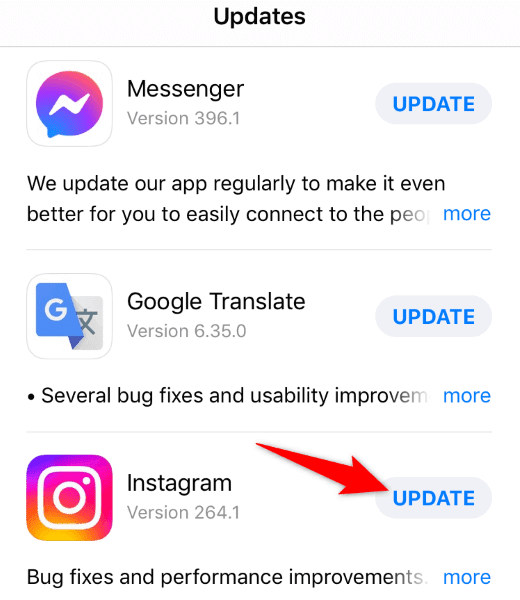
5. Αποσυνδεθείτε και(Out) επιστρέψτε στον(Back Into) λογαριασμό σας στην εφαρμογή Instagram(Instagram App)
Εάν εξακολουθείτε να μην μπορείτε να στείλετε μηνύματα με το Instagram(Instagram) , η περίοδος σύνδεσης στην εφαρμογή ενδέχεται να έχει προβλήματα. Σε αυτήν την περίπτωση, αποσυνδεθείτε και επιστρέψτε στον λογαριασμό σας στην εφαρμογή για να επιλύσετε το πρόβλημά σας.
Θα χρειαστείτε τα στοιχεία σύνδεσής σας στο Instagram(your Instagram login details) για να συνδεθείτε ξανά στον λογαριασμό, επομένως κρατήστε αυτά τα στοιχεία πρόχειρα.
- Εκκινήστε το Instagram στο τηλέφωνό σας.
- Επιλέξτε το εικονίδιο του προφίλ σας στην κάτω δεξιά γωνία.
- Επιλέξτε τις τρεις οριζόντιες γραμμές στην επάνω δεξιά γωνία και επιλέξτε Ρυθμίσεις(Settings) .
- Κάντε κύλιση(Scroll) προς τα κάτω στις Ρυθμίσεις(Settings) και πατήστε Αποσύνδεση(Log) .
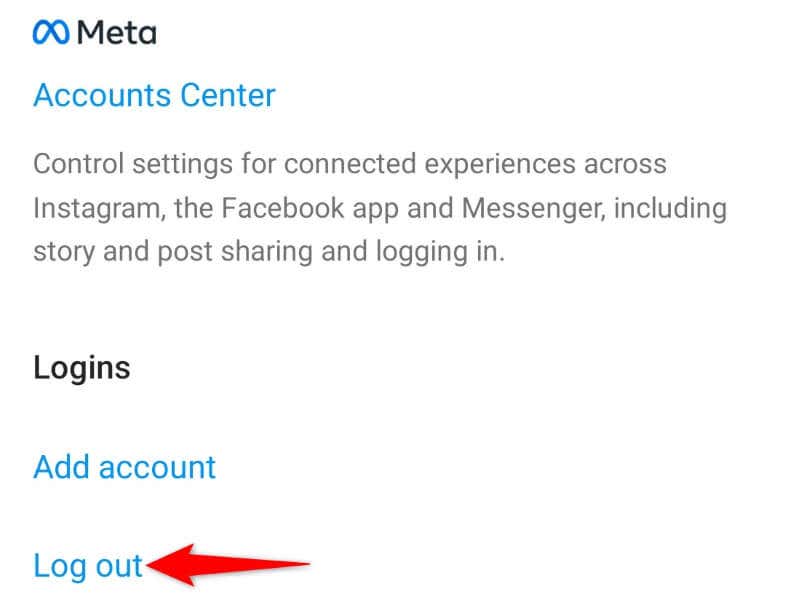
- Επιλέξτε Όχι τώρα στο μήνυμα.
- Κλείστε(Close) και ανοίξτε ξανά το Instagram(Instagram) και, στη συνέχεια, συνδεθείτε στον λογαριασμό σας.
6. Απεγκαταστήστε και επανεγκαταστήστε το Instagram(Reinstall Instagram) στο τηλέφωνό σας(Your)
Εάν η αποσύνδεση και η επιστροφή δεν επιλύθηκε το πρόβλημά σας, καταργήστε(remove) και εγκαταστήστε ξανά την εφαρμογή Instagram στο τηλέφωνό σας. Αυτό θα διαγράψει τα υπάρχοντα αρχεία της εφαρμογής από τη συσκευή σας, ορισμένα από τα οποία μπορεί να είναι κατεστραμμένα, επιλύοντας τα προβλήματα της εφαρμογής σας.
Και πάλι, θα χρειαστείτε το όνομα χρήστη και τον κωδικό πρόσβασής σας στο Instagram(Instagram) για να συνδεθείτε ξανά στο λογαριασμό σας μετά την επανεγκατάσταση της εφαρμογής, οπότε κρατήστε αυτές τις λεπτομέρειες πρόχειρες.
Σε Android
- Εκκινήστε το συρτάρι εφαρμογών του τηλεφώνου σας, πατήστε παρατεταμένα στο Instagram και επιλέξτε Κατάργηση εγκατάστασης(Uninstall) .
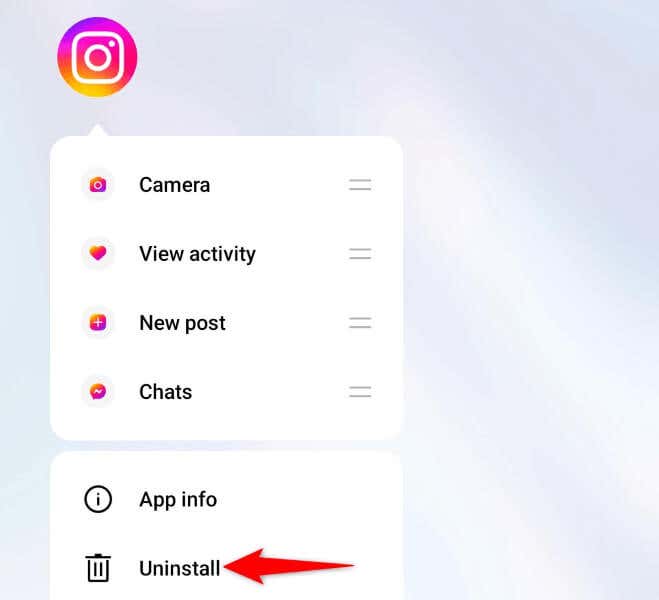
- Επιλέξτε Κατάργηση εγκατάστασης(Choose Uninstall) στο μήνυμα για να αφαιρέσετε την εφαρμογή από το τηλέφωνό σας.
- Ανοίξτε το Play Store(Play Store) , βρείτε το Instagram(Instagram) και επιλέξτε Εγκατάσταση(Install) .
Στο iPhone
- Πατήστε(Tap) παρατεταμένα στο Instagram στην αρχική οθόνη σας.
- Επιλέξτε X(Choose X) στην επάνω αριστερή γωνία της εφαρμογής.
- Επιλέξτε Διαγραφή στο μήνυμα.
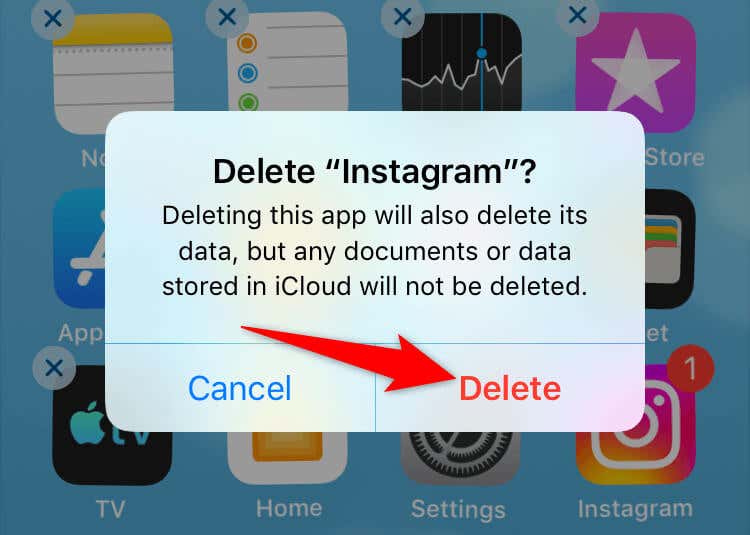
- Εγκαταστήστε ξανά την εφαρμογή εκκινώντας το App Store(App Store) , βρίσκοντας το Instagram(Instagram) και πατώντας το εικονίδιο λήψης.
7. Στείλτε μηνύματα Instagram(Instagram Messages) από την έκδοση Web(Web Version)
Εάν πρέπει να στείλετε σε κάποιον ένα μήνυμα και η εφαρμογή Instagram δεν λειτουργεί(Instagram app doesn’t work) , χρησιμοποιήστε την έκδοση web του Instagram(use Instagram’s web version) στον υπολογιστή σας για να στέλνετε και να λαμβάνετε μηνύματα. Αυτή η έκδοση λειτουργεί σχεδόν το ίδιο με την εφαρμογή σας για κινητά.
- Ανοίξτε το πρόγραμμα περιήγησης ιστού που προτιμάτε για επιτραπέζιους υπολογιστές και ξεκινήστε το Instagram.com . Στη συνέχεια, συνδεθείτε στον λογαριασμό σας.
- Επιλέξτε Μηνύματα από την πλαϊνή γραμμή στα αριστερά.
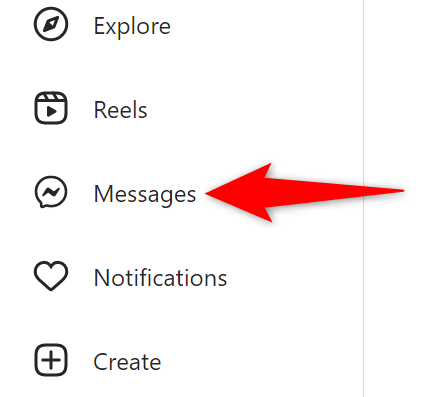
- Επιλέξτε τα DM Instagram(Instagram DMs) που θέλετε να συνεχίσετε, πληκτρολογήστε το μήνυμά σας και πατήστε Enter .
Επιλύστε την αποτυχημένη παράδοση μηνυμάτων(Message Delivery) του Instagram στο τηλέφωνό σας(Your)
Τα προβλήματα του Instagram Direct Messages(Instagram Direct Messages) μπορεί να σας εμποδίσουν να επικοινωνείτε με τους φίλους και την οικογένειά σας στην πλατφόρμα. Εάν δεν μπορείτε να επιλύσετε το πρόβλημα(resolve the problem) κλείνοντας και ανοίγοντας ξανά την εφαρμογή, χρησιμοποιήστε τις παραπάνω μεθόδους και το πρόβλημα του μηνύματός σας θα πρέπει να επιλυθεί.
Στη συνέχεια, μπορείτε να αποκτήσετε πρόσβαση σε όλα τα μηνύματα που λάβατε καθώς και να στείλετε νέα μηνύματα από την εφαρμογή Instagram στο τηλέφωνο iPhone ή Android .
Related posts
Πώς να διαγράψετε το περιεχόμενο αναζήτησης Cortana στα Windows 10
Πώς να απενεργοποιήσετε το πλαίσιο Cortana & Search στα Windows 10
Πώς να απεγκαταστήσετε και να επανεγκαταστήσετε την Cortana στα Windows 10
Πώς να μιλήσετε ή να πληκτρολογήσετε στην εφαρμογή Cortana στα Windows 10
Πώς να ρυθμίσετε και να διαχειριστείτε τις ρυθμίσεις της Cortana στα Windows 10
Πώς να χρησιμοποιήσετε τη νέα Αναζήτηση με λειτουργία στιγμιότυπου οθόνης στα Windows 10
Ο πλήρης οδηγός για τη ρύθμιση παραμέτρων της Cortana στα Windows 10
Διορθώστε τα αποτελέσματα αναζήτησης χωρίς δυνατότητα κλικ στα Windows 10
Τι είναι το Microsoft Windows Search Indexer;
Διορθώστε το File Explorer που δεν λειτουργεί στα Windows 10
Ενεργοποιήστε ή απενεργοποιήστε την Cortana στην οθόνη κλειδώματος των Windows 10
Πώς να συνδέσετε την Cortana με τον λογαριασμό Gmail στα Windows 10
Δεν είναι δυνατή η πληκτρολόγηση σε Εφαρμογές Windows, Πλαίσιο αναζήτησης, Πλαίσια διαλόγου, Cortana κ.λπ.
Πώς να απενεργοποιήσετε οριστικά την Cortana στα Windows 11 & Windows 10
Η Αναζήτηση Windows 10 δεν λειτουργεί; 6 Συμβουλές αντιμετώπισης προβλημάτων που πρέπει να δοκιμάσετε
Πώς να χρησιμοποιήσετε και να ρυθμίσετε το Quiet Hours στα Windows 10 Mobile
Πώς να ενεργοποιήσετε και να χρησιμοποιήσετε την Cortana απευθείας από την οθόνη κλειδώματος των Windows 10
Ενεργοποίηση ή απενεργοποίηση του ιστορικού αναζήτησης του File Explorer στα Windows 10
Πώς να διαγράψετε ή να απενεργοποιήσετε το ιστορικό πλαισίου αναζήτησης της γραμμής εργασιών στα Windows 10
5 τρόποι για να ρυθμίσετε τον τρόπο λειτουργίας της Αναζήτησης των Windows 10
